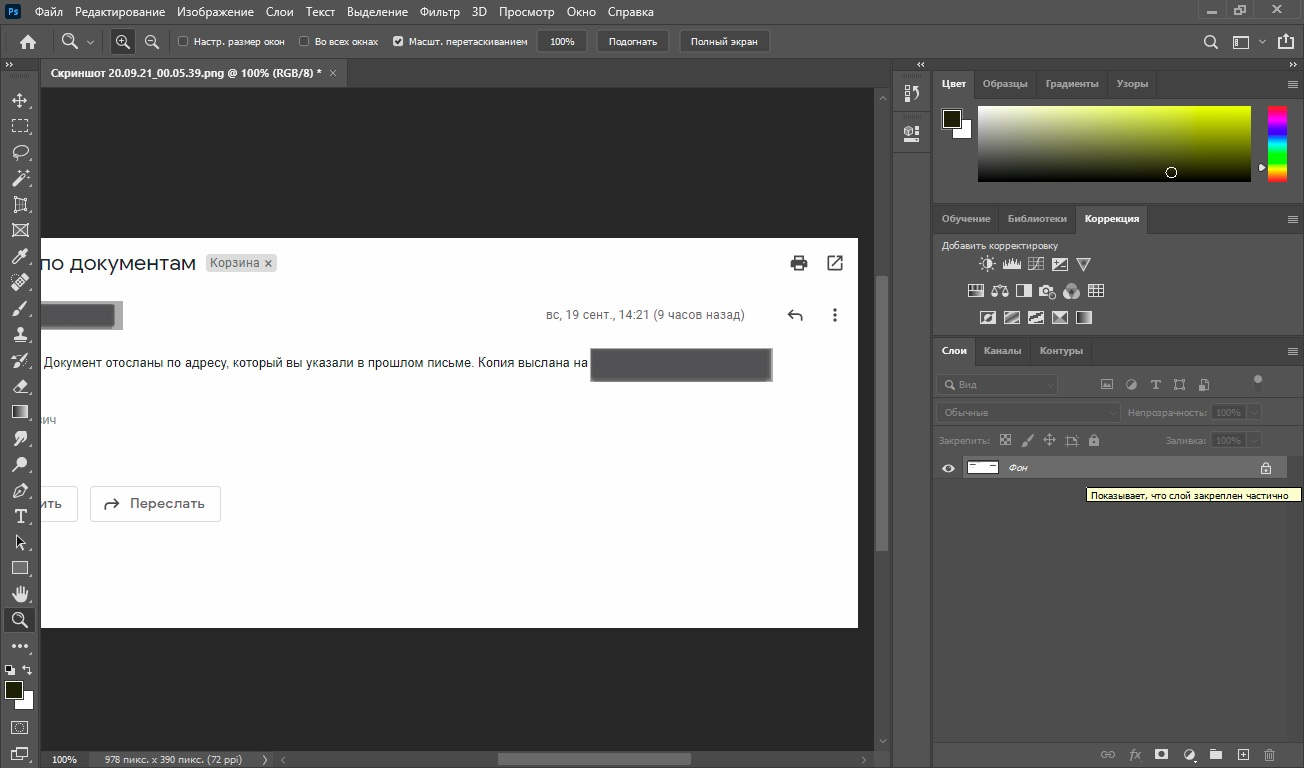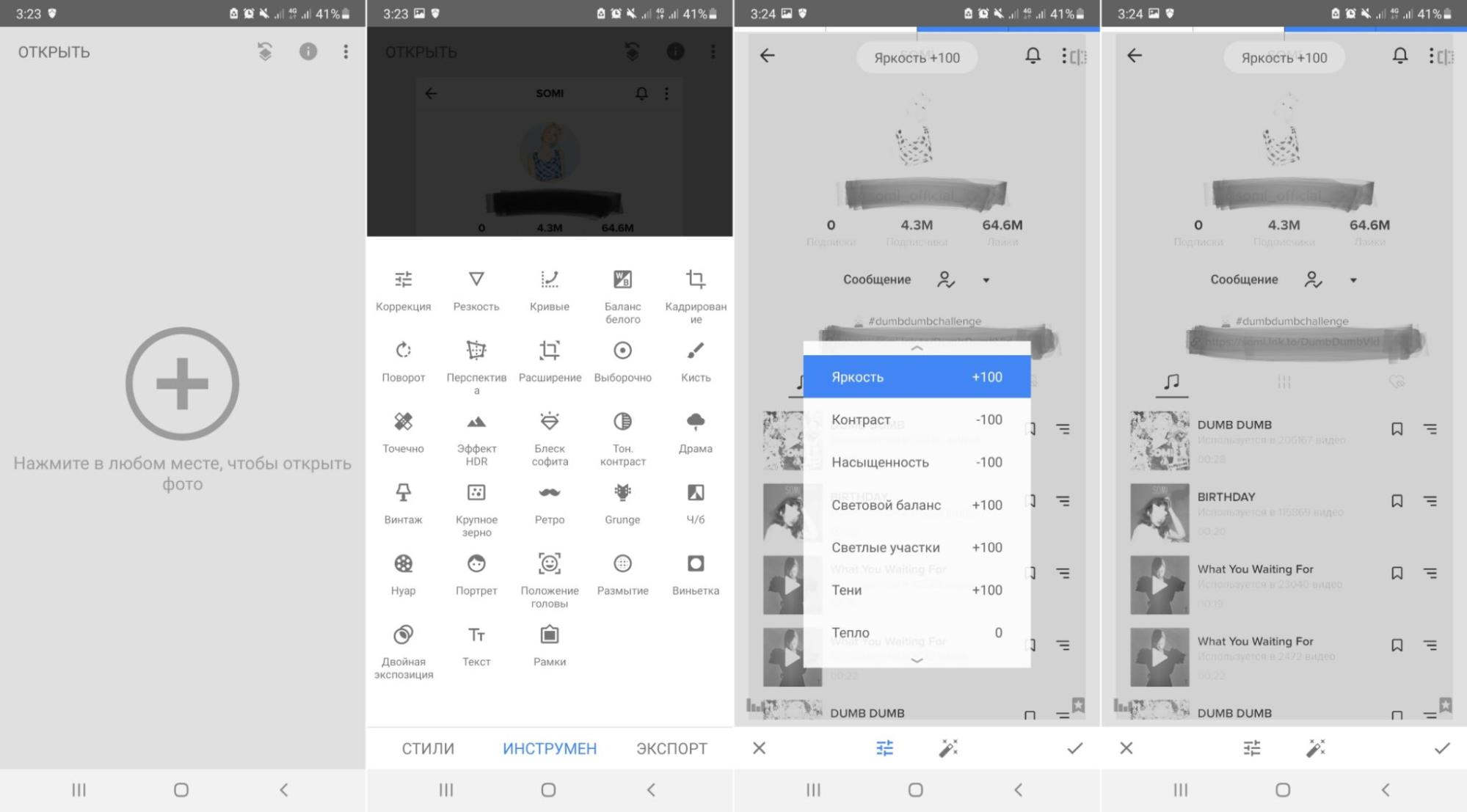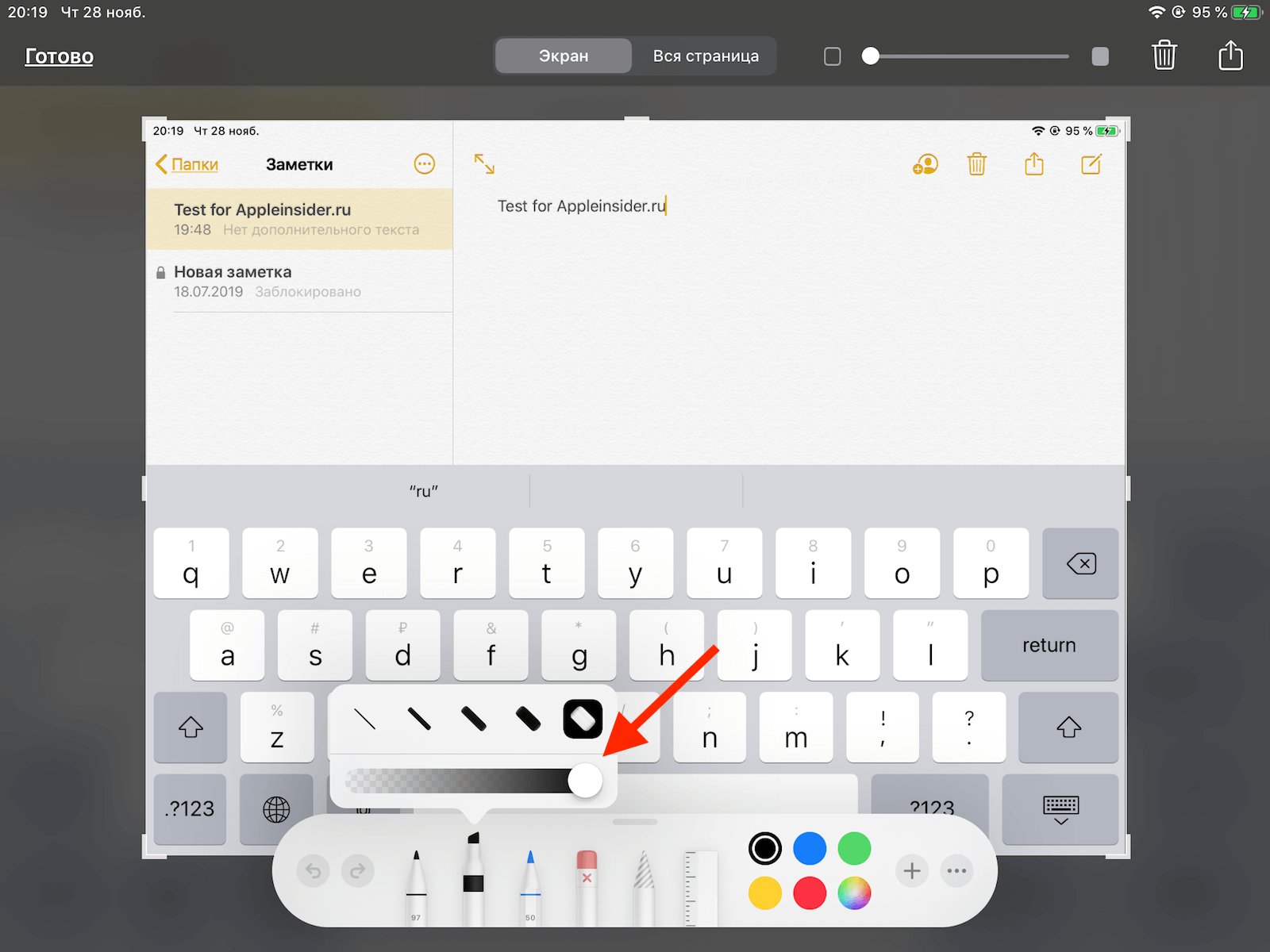В Сети мы часто встречаем изображения, на которых заблюрены или закрыты сплошным цветом некоторые объекты. Это может быть текст, часть тела, лица или даже голова целиком, и прочее тому подобное.
Однако любопытство человеческое, как известно, не имеет границ, и большинству из нас всегда интересно, что же скрывается за такими «замазками». Обо всем этом и о том, какие есть варианты, позволяющие «раскрыть секреты», мы расскажем ниже.
Содержание:
Что делать, если в фотошопе замазан текст на скрине в телефоне и можно ли его посмотреть
То, что в Сети периодически встречаются изображения с любительской «цензурой», мы уже выяснили. Но кто, а главное, зачем прибегает к подобным приемам? Вариантов тут масса. Делать это могут как обычные пользователи, так и представители медиа. Зачем?
Разумеется, из желания что-нибудь скрыть от нас.
К примеру, замазывать могут имена или некую важную/секретную информацию в скриншотах переписки (по понятным причинам), что-либо на фотографиях. Кроме того, законом запрещено публично показывать лица несовершеннолетних без согласия родителей, поэтому СМИ и блюрят лица детей на фото/видео, чтобы не нарушать этот самый закон.
Замазать текст/элемент фотографии можно с помощью практически любого графического редактора. Это может быть, например, Photoshop или же софт попроще (скажем, FastStone Image Viewer). В таком ПО есть специальные инструменты, которые позволяют закрывать части картинки фигурами вроде прямоугольников, линий маркера/карандаша или делать их размытыми.
Можно ли узнать, что «зацензурили» на изображении?
Не станем лукавить: сделать это очень непросто, можно сказать, почти невозможно в одних случаях, хотя в некоторых случаях все-таки есть шанс на успех. Если область замазана сплошным цветом, то придется очень сильно постараться для восстановления текста, если размыта, то с помощью нескольких манипуляций разобрать элементы фото/скриншота возможно будет проще.
Как узнать, что написано под замазанной красным, белым, черным областью с телефона Айфон и Андроид
Наверняка у вас появился вполне логичный вопрос: как же узнать, что находится под замазанной областью на фото/скрине? Наиболее приемлемый вариант – с помощью специальных программ, именуемых фоторедакторами. Дело в том, что они имеют широкий инструментарий для работы с разными характеристиками изображений.
Есть ли такие программы для мобильных устройств? Конечно, их разрабатывают под телефоны и под ПК. Теперь давайте подробнее остановимся на софте, его возможностях и вариантах использования стандартных инструментов, в том числе, телефона.
С помощью программного обеспечения
Фоторедакторов для Androidи iOS есть немало. Также у мобильных платформ имеются встроенные инструменты для работы с изображениями.
Сейчас мы остановимся именно на приложениях от сторонних разработчиков. Так, одними из лучших для смартфонов считаются Touch Retouch, Snapseed и Polarr. Эти приложения имеют схожий интерфейс и функционал.
В целом же алгоритм работы с ними можно описать так:
- Скачиваем и устанавливаем любое из приложений.
- Загружаем в него фото, которое нам требуется «расшифровать».
- Затем ищем настройки яркости, контраста, экспозиции.
- Пробуем увеличивать яркость, уменьшать контраст, регулировать экспозицию, баланс теней и пр.
- Поскольку все изменения отображаются в реальном времени, вы сможете видеть эффективность своих манипуляций и понимать, стали ли различимыми элементы под «цензурой».
Лайфхак со 100% настройками в фоторедакторе смартфона
Если вы не желаете захламлять свой телефон сторонним софтом, то также можно использовать стандартный встроенный фоторедактор в системе. Рассмотрим пример с iOS.
Чаще всего владельцы «яблочных» девайсов замазывают элементы на скриншотах и фото с помощью стандартного инструмента – маркера.
Нейтрализовать его эффект можно таким способом:
- Открываем нужную картинку в стандартном фоторедакторе.
- Ставим все настройки осветления на максимум (яркость, баланс теней и пр.).
- В режиме реального времени вы сможете увидеть эффективность действий.
Через ПК
Также можно попытать удачу и через компьютер. Для ПК существует огромное количество фоторедакторов. Все они имеют разные наборы функций и совпадают в базовых аспектах.
Также есть фоторедакторы онлайн. Это, в частности, Pixlr.
Работать с ним проще простого:
- Открываем сайт с редактором. На главной выбираем вариант Pixlr X.
- Загружаем фото разрешением не более 1 280 пикселей.
- В левой части окна находим «Отрегулировать».
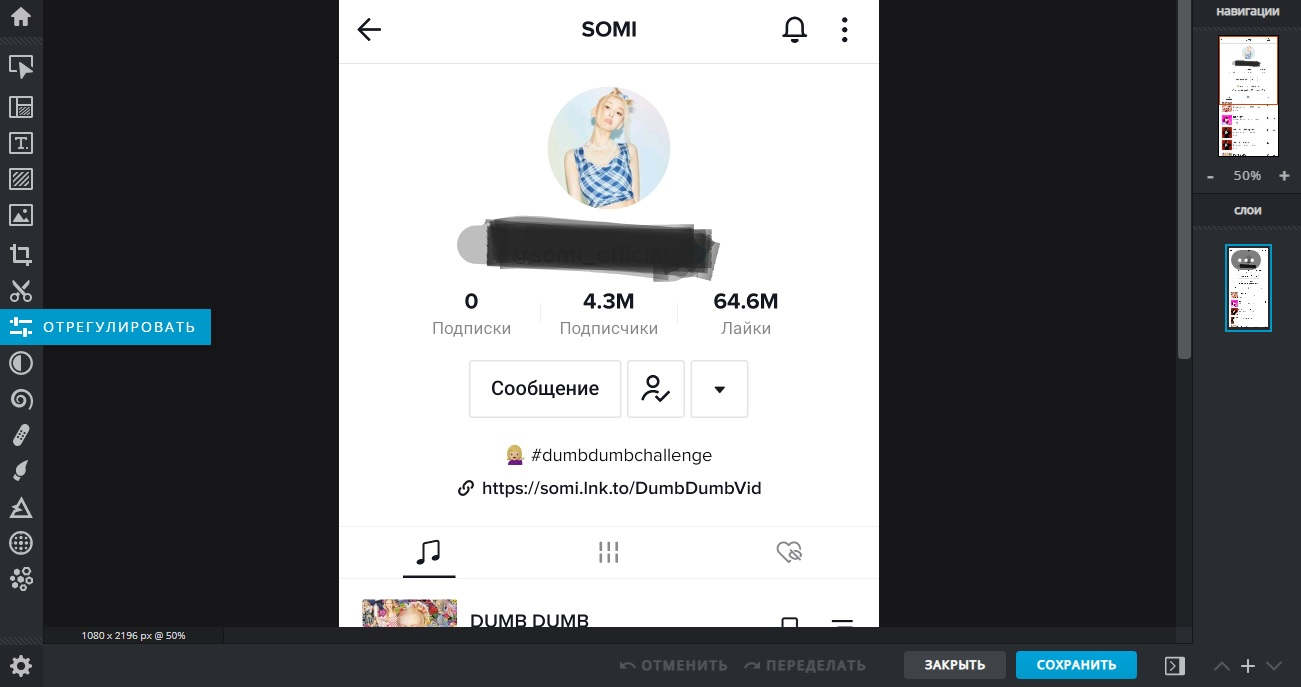
- Во вкладке «Свет» настраиваем на максимум «Яркость» и «Белый».

- «Тени» ставим на минимум.

Может потребоваться совершить некоторые манипуляции с экспозицией и контрастом. Пробовать изменять настройки следует до тех пор, пока изображение под «замазкой» не станет хотя бы немного различимым.
Что делать, если не удается убрать замазанный текст
Если ни одна из вышеперечисленных манипуляций не дала результата, то можно попробовать другие, более простые и очевидные методы. К примеру, если картинка с «цензурой» была загружена где-нибудь в Сети, то, возможно, в интернете есть и оригинал этого изображения без замазки.
Как это проверить? Достаточно использовать поиск Google по картинке. В выдаче будет ссылка на похожие изображения, которые могут отличаться от загруженного отсутствием цензуры.
В заключении добавим, что при грамотном сокрытии данных на фото и скринах обойти «цензуру» будет практически невозможно. Если вы желаете на 100% сохранить конфиденциальность, то не используйте для замазывания полупрозрачные маркеры и иже с ними. Лучше всего для таких целей пользоваться прямоугольниками со сплошной заливкой или интенсивным размытием области картинки.